Mortal Kombat 1 problemer med lav FPS: Sådan løses hurtigt (2023)
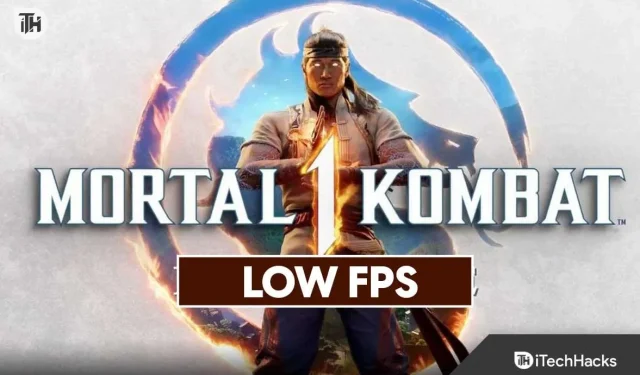
Mortal Kombat har altid været det mest elskede spil blandt både unge og teenagere. Mens Road Rash forbliver helligt, var Mortal Kombat formentlig det første spil, de fleste spillere har spillet, der førte dem til at blive et spil. På samme måde fandt udviklere op med det samme navn, men øgede specifikationerne drastisk. Som et resultat er spillere, med bump i spilspecifikationer, begyndt at opleve lav FPS i Mortal Kombat 1.
Hvis du er en af dem, så fortvivl ikke. Du er ikke alene. I denne guide vil vi vise dig, hvordan du kan rette lav FPS i Mortal Kombat 1. Vi vil også diskutere potentielle årsager, der forårsager lav FPS.
Hvorfor falder min FPS i Mortal Kombat 1?
Mortal Kombat er blevet lanceret i denne uge. Spillet er nyt, og der vil helt sikkert ske nogle problemer. Et af disse problemer er Lav FPS . Lav FPS betyder lave billeder per sekund. Når dette sker, ser spillet ud til at transcendere meget langsomt, og det ødelægger gameplayet. Ydermere gør det kampen vanskelig, da du ikke er i stand til at forstå det næste træk, og alt ser ud til at være i slowmotion. Nogle af de mest åbenlyse årsager til lav FPS i Mortal Kombat 1 er:
- Forældet grafikdriver: Hvis din pc er gammel, kan grafikdriveren være forældet. Det sker også, hvis du ikke ofte ser hen imod at opdatere dem. Selvom din pc er ny, er nye drivere normalt ikke installeret, og du skal installere dem.
- PC Overophedning: Hvis du har spillet Mortal Kombat 1 i lang tid, er din PC overophedet, og det fører til lav FPS og nogle gange endda nedbrud.
- For mange programmer i baggrunden: Hvis du har mange programmer, der kører i baggrunden, kan det hæmme ressourceallokering og forårsage lavt FPS-problem i Mortal Kombat 1. Den bedste måde at løse dette på er ved at lukke dem ved hjælp af task manager.
- Forkert strømtilstand: Nogle gange kan forkert strømtilstand valgt på din pc hæmme ydeevnen, og dette inkluderer lav FPS. Ændring af strømtilstand er den bedste løsning i dette tilfælde.
Sådan rettes Mortal Kombat 1 Low FPS 2023
1. Genstart dit spil og din pc
Hvis du jævnligt får lav FPS i Mortal Kombat 1, er det nu tid til en genstart. Hvis du allerede har prøvet det, er der ingen skade i at gøre det igen. Start med at genstarte dit spil. Hvis du ikke er i stand til at lukke spillet, skal du trykke på Windows-knappen og derefter højreklikke på spilstarteren på proceslinjen og klikke på Luk.
Genstart nu din pc. Hvis en simpel genstart ikke har hjulpet indtil nu, skal du trykke og holde tænd/sluk-knappen nede i 10 sekunder i træk. Dette vil hårdt starte din pc. En hård boot er normalt nok til at løse ressourceforbrugsproblemer.
2. Luk Baggrundsopgaver og -programmer
Nogle gange er lav FPS i Mortal Kombat 1 forårsaget af flere applikationer eller programmer, der kører i baggrunden. Dette sker hovedsageligt, når du ikke blot lukker applikationer, men minimerer dem. Disse minimerede programmer og applikationer bliver ved med at køre i baggrunden og bliver ved med at æde ressourcer. Her er trinene til at lukke disse baggrundsprogrammer og rette lav FPS i Mortal Kombat 1:
- Fra din startskærm skal du trykke på Ctrl + Shift + Esc for at åbne Task Manager .
- Klik på fanen Hukommelse . Dette vil sortere programlisten fra den højeste til den laveste i den hukommelseskrævende rækkefølge.
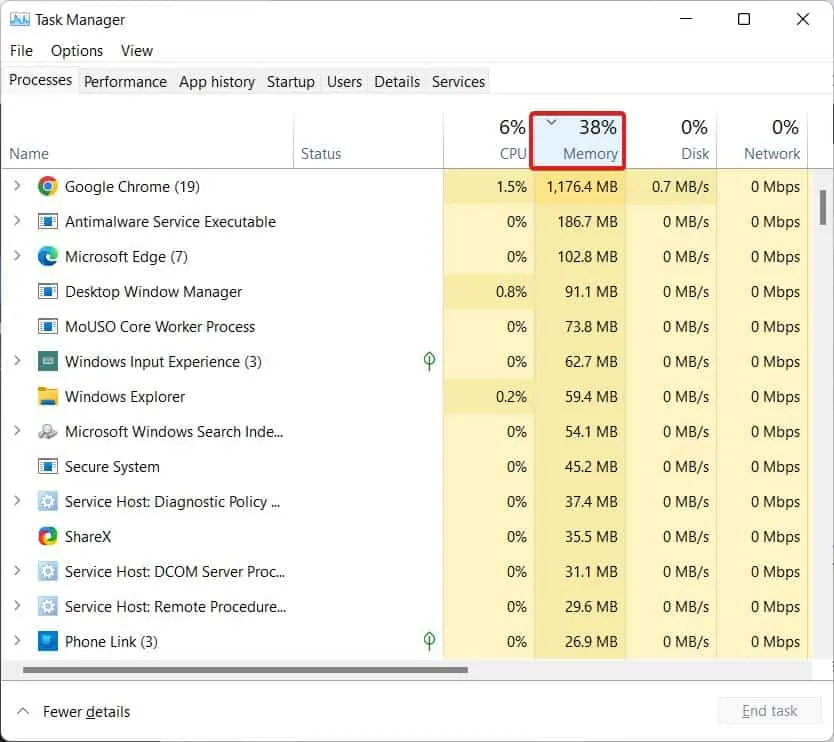
- Højreklik på det første program, og klik på Afslut opgave i rullemenuen .
- Klik nu på fanen CPU . Dette vil sortere problemlisten fra den højeste til den laveste.
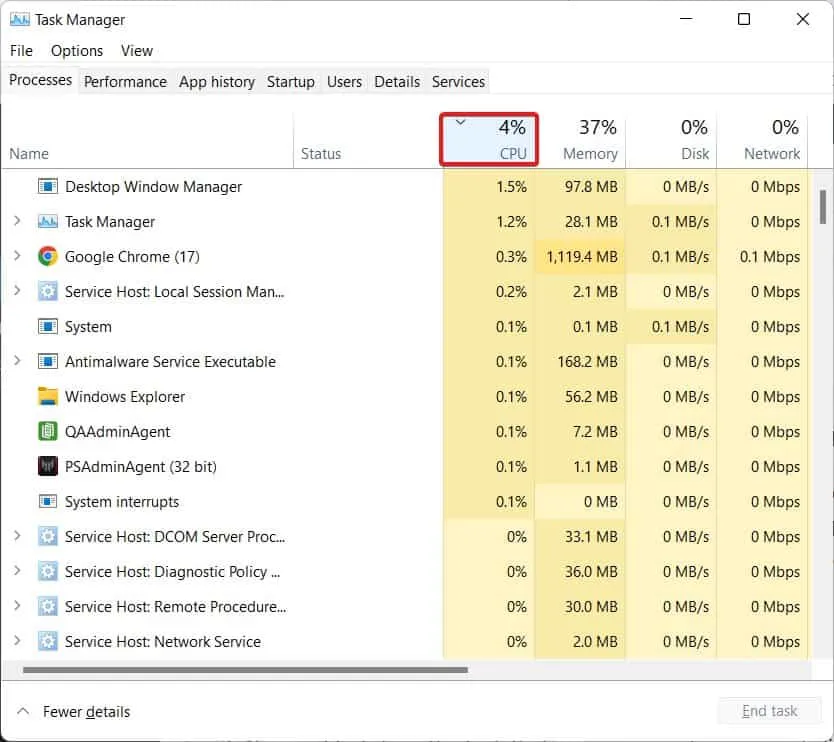
- Højreklik på det første program, og klik på Afslut opgave i rullemenuen .

Bliv ved med at gøre dette, indtil alle ressource-hogging-applikationer er lukket. Sørg dog for, at du ikke afslutter opgaver for vigtige programmer som f.eks. Antimalware Service Executable eller File Explorer.
3. Stop med at bruge værktøjer til præstationsmåling
Hvis du bruger værktøjer til ressourcemåling, skal du stoppe med det lige nu. Disse værktøjer bruger ressourcer, som ellers er beregnet til at blive brugt af Mortal Kombat. Desuden giver disse værktøjer forkert indsigt, der vildleder spillere. Hvis du bruger nogen af disse værktøjer, skal du stoppe med at bruge dem, og dit problem med lav FPS Mortal Kombat 1 skulle være løst.
De fleste ressourcekrævende applikationer inkluderer FRAP’er, NZXT Cam og online streaming applikationer. Hvis du ikke har ekstremt dygtig hardware, bør du holde dig væk fra disse værktøjer. Desuden forårsager brugen af dem PC-overophedning, og det er et andet problem, der forårsager lav FPS i spil. Hvis du ikke bruger nogen af disse programmer, skal du følge op med den næste rettelse.
4. Sænk spilindstillingerne
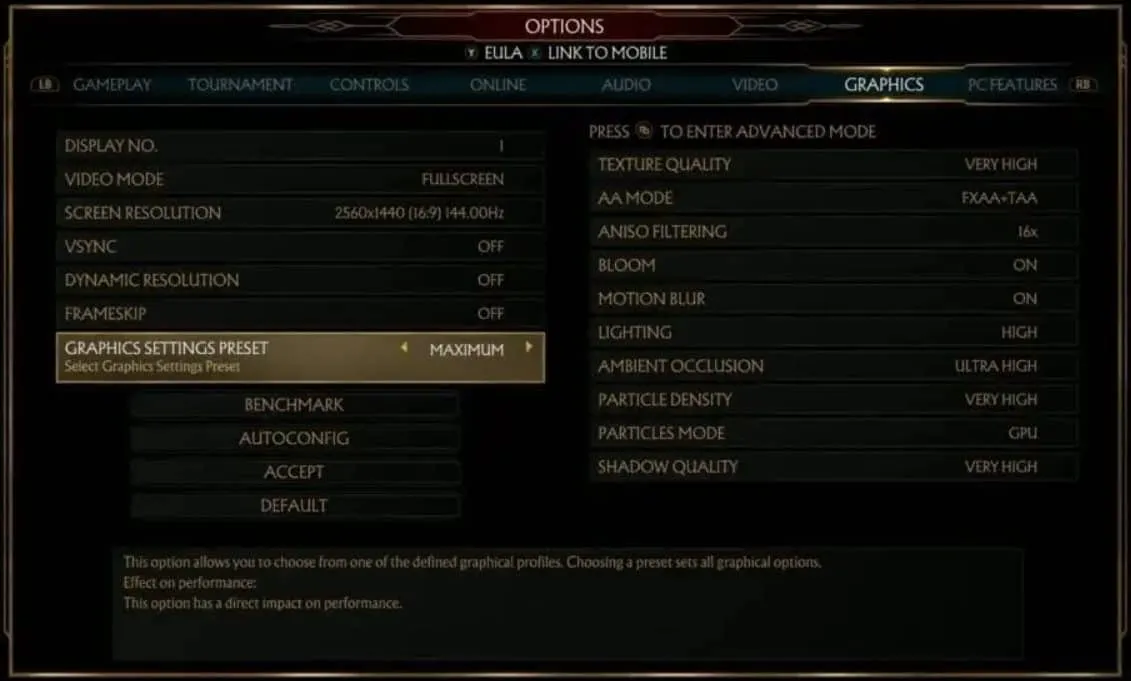
Hvis du prøver at spille Mortal Kombat 1 med fuld kraft, er det nu på tide, at du skærer spilindstillingerne lidt ned. Nogle af de indstillinger, der påvirker GPU’en stærkt, er spilskyggekvalitet, teksturkvalitet, DLSS og anisotropisk filter. Hvis du ser disse, er det nu på tide, at du drejer dem til lavere.
For eksempel, hvis et anisotropisk filter er aktiveret, skal du gøre det til 2 i stedet for 4. Til Antialiasing skal du også dreje det til FXAA. Hvis du ikke har de anbefalede systemkrav til Mortal Kombat, anbefales det, at du sænker opløsningen, fordi spil ved FHD eller Ultra HD ikke kun vil forårsage lav FPS, men også forsinkelser og hakken.
5. Opdater GPU-drivere
GPU-drivere er også kendt som grafikdrivere. Moderne pc’er har dem normalt installeret helt fra begyndelsen. Nogle af dem kommer dog normalt ikke installeret med de mest opdaterede. Som et resultat skal du opdatere driverne til disse pc’er. Desuden, hvis du har brugt din pc i et stykke tid uden at se på dine drivere, er chancerne for, at de allerede er forældede. Følg disse trin for at opdatere GPU-drivere og rette Mortal Kombat 1 lav FPS-problem:
- Klik på Windows-knappen.
- Skriv Enhedshåndtering, og tryk på Enter.
- Udvid nu afsnittet Display Drivers.
- Dobbeltklik på dit dedikerede grafikkort.
- Skift til fanen Drivere og klik på Afinstaller .
- Åbn nu Google Chrome og gå til den officielle hjemmeside for din GPU-producent. Hvis du bruger Nvidia, skal du gå til dette websted , ellers for AMD, besøg her .
- Vælg dit modelnummer og version af operativsystemet.
- Klik på Download .
- Når den er downloadet, skal du gå til mappen Downloads og dobbeltklikke på installationsfilen.
- Følg instruktionerne på skærmen for at fuldføre installationsprocessen.
- Genstart din pc, for at ændringerne træder i kraft.
Når din pc er genstartet, skal du starte spillet og kontrollere, om du oplever lav FPS i Mortal Kombat eller ej. Hvis ja, er din dedikerede GPU ikke valgt. Den næste rettelse vil håndtere dette problem.
6. Vælg Primær GPU
Det meste af tiden, hvis du har en ny pc, er din pc i stand til at bestemme, hvilken grafikdriver der skal bruges, om den interne GPU eller den eksterne dedikerede GPU. Dette sker dog hovedsageligt, hvis du bruger en batteribesparende bærbar computer som EVO Book.
Disse bærbare computere vælger automatisk den grafik, der bruger mindst batteri og strøm. I så fald skal du justere det manuelt. Her er trinene til at få Mortal Kombat 1 til at bruge den dedikerede GPU:
- Klik på Windows-knappen.
- Åbn Indstillinger, og du skal være på fanen System.
- Klik nu på Skærm i højre side.
- I det næste vindue skal du rulle ned og klikke på Grafik.
- Skriv Mortal Kombat i søgefeltet.
- Når spillets navn vises, skal du klikke på det og derefter klikke på Indstillinger .
- Vælg High Performance (GPU-navn).
- Klik på Gem.
Genstart nu din pc. Når din pc genstarter, skal du starte Mortal Kombat 1 og kontrollere, om du oplever lav FPS eller ej. Hvis ja, følg op med den næste rettelse.
7. Skift strømtilstand
Hvis du konsekvent får lav FPS på Mortal Kombat 1, er det muligt, at den forkerte strømtilstand er valgt. I disse dage er hver pc fokuseret på at spare strøm i stedet for at give vores rå ydeevne. Hvis det også er tilfældet med din pc, kan du overveje at ændre strømtilstanden for at aktivere fuld ydeevne. Her er de trin, du skal følge:
- Klik på Windows-knappen.
- Vælg nu Indstillinger .
- Du bør være på fanen System .
- Fra højre side skal du klikke på Strøm og batteri . Dette bør kun vise Power , hvis du bruger en pc.
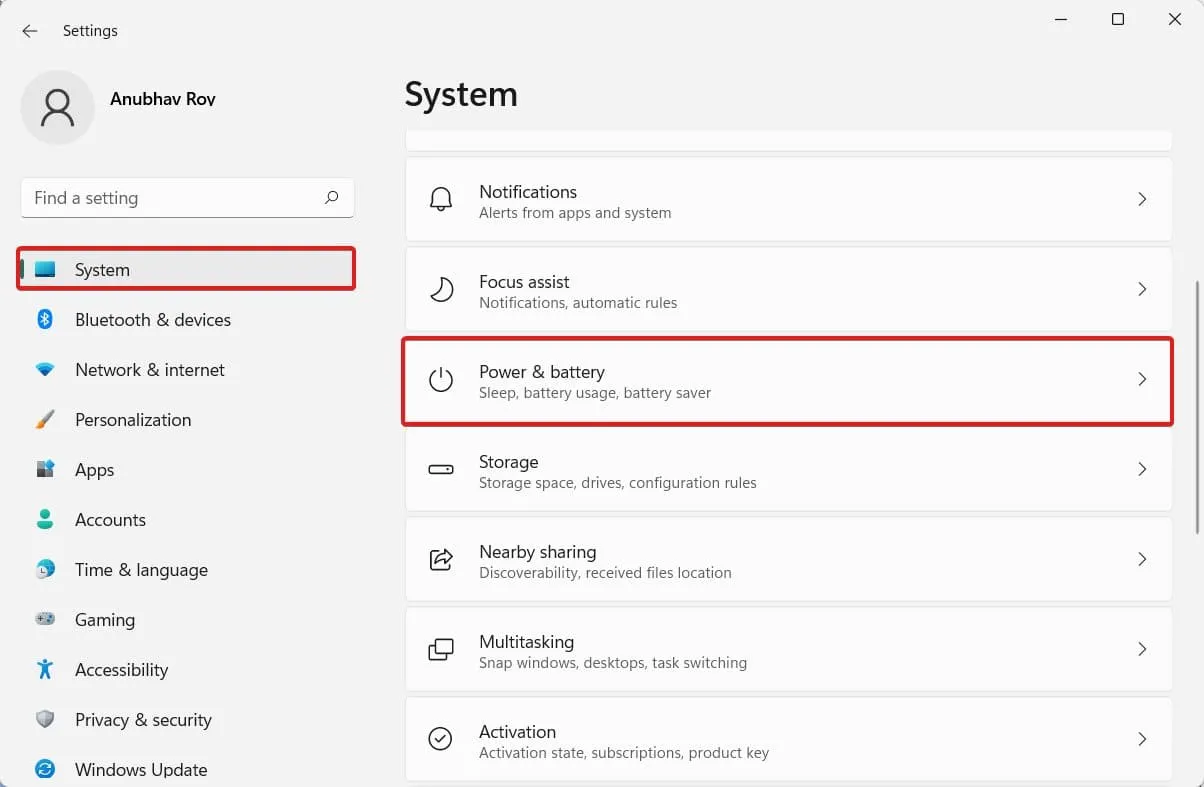
- Nu er der et skifte ved siden af Power Mode . Tryk på det.
- Fra mulighederne skal du klikke på Bedste ydeevne .

Det er det. Begynd nu at spille Mortal Kombat 1 og tjek, om du oplever lav FPS eller alt er i orden. Hvis du stadig har problemer, vil den næste rettelse hjælpe dig.
8. Stop overclocking og kontroller for overophedning
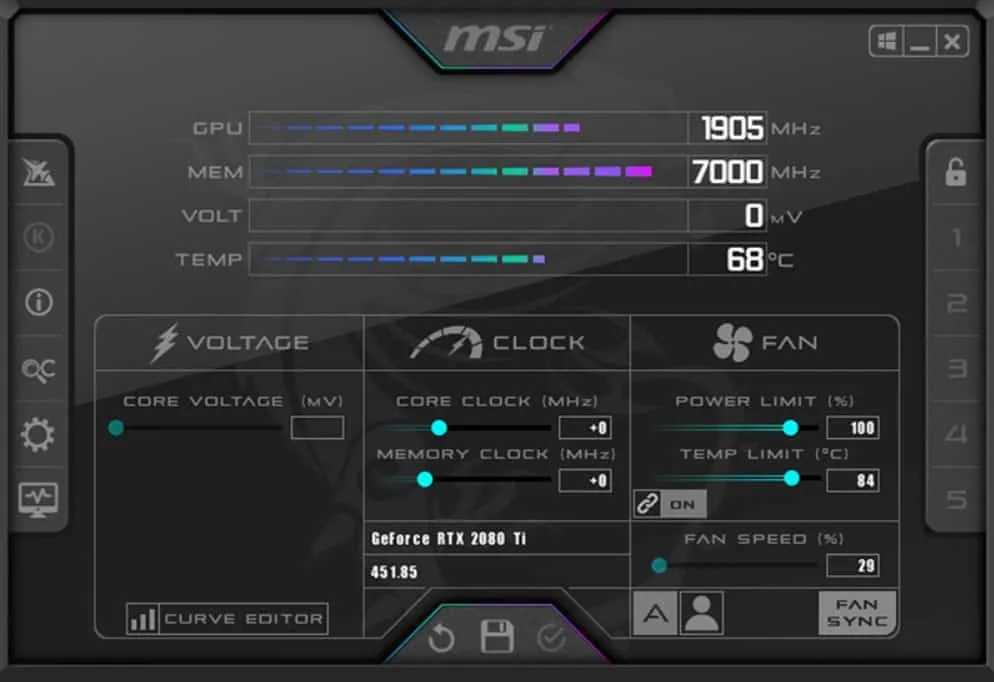
Hvis du har overclocket din pc, er det nu på tide at stoppe med at gøre det. Mens overclocking nogle gange er virkelig nyttigt, kan overclocking nogle gange være farligt. Du har måske hørt, at med stor magt følger stort ansvar. Tilsvarende med stor overclocking kommer behovet for effektiv køling.
Normalt er hjemme-pc’er ikke i stand til den slags overclocking, hvilket fører til betydelig overophedning. I tilfælde af at din pc bliver overophedet, vil ydeevnen forringes over tid, og det vil føre til lav FPS i Mortal Kombat 1. Din pc vil også begynde at halte og stamme. Nogle gange vil du se, at tastetryk reagerer.
Derfor, hvis du overclocker, skal du stoppe med at gøre det og derefter lade din pc køle af i nogen tid. Når din pc er cool nok, start Mortal Kombat 1 og kontroller, om den fungerer fint eller ej. Siden
Bundlinjen
Nå, det er alt, vi har her om, hvordan du kan rette Low FPS i Mortal Kombat 1. Vi håber, at denne guide har hjulpet dig. Hvis du stadig har problemer eller tvivl, så sørg for at kommentere nedenfor, så hjælper vi dig.
- Sådan rettes NBA 2k17 Crashing, Fast, Low FPS-fejl på pc
- Lav FPS i Armored Core 6 Fires of Rubicon? Her er, hvordan du løser problemet
- Top 8 måder at løse Immortals of Aveum Low FPS-problemer
- Fix X-Plane 12 bliver ved med at crashe, ikke indlæse, lave FPS-problemer
- Ret The Texas Chain Saw Massacre Lav FPS: 10 enkle måder at øge
- Top 12 måder at løse Hogwarts-legacy-stamming og problemer med lav FPS
Skriv et svar